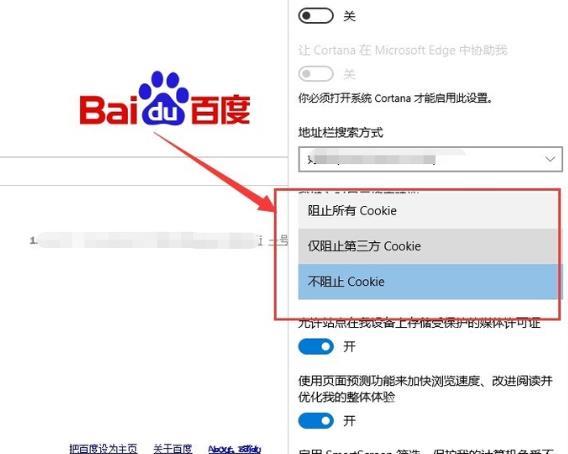相信有不少小伙伴都在使用微软的Edge浏览器,但最近自由互联小编发现有部分小伙伴在使用Edge的时候却出现过无法打开网页的情况,那么遇到这种情况要怎么办呢?下面就和自由互联
相信有不少小伙伴都在使用微软的Edge浏览器,但最近自由互联小编发现有部分小伙伴在使用Edge的时候却出现过无法打开网页的情况,那么遇到这种情况要怎么办呢?下面就和自由互联小编一起来看看打不开网页解决方法吧,有需要的小伙伴可不要错过。
Edge浏览器打不开网页的解决方法
1、点击左下角开始,选择windows系统打开控制面板。
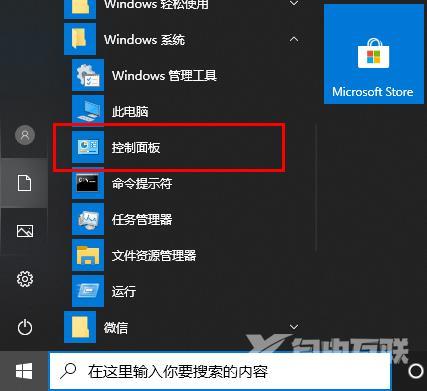
2、在控制面板中打开用户账户。
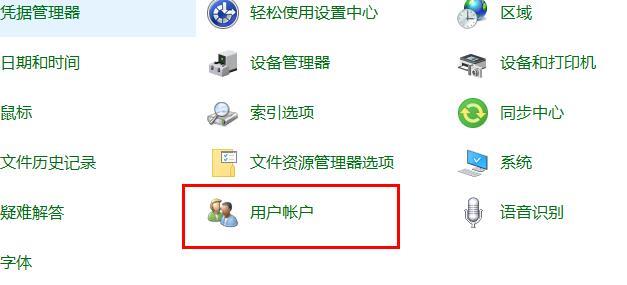
3、在更改账户信息下面选择更改用户账户控制设置。
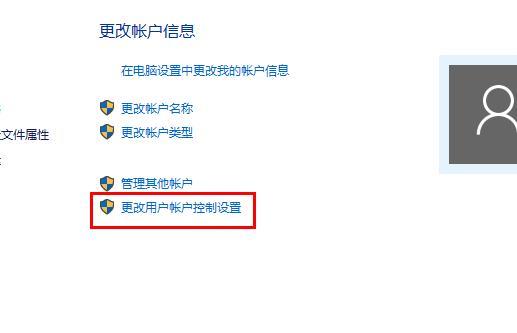
4、将移动块向上移动。
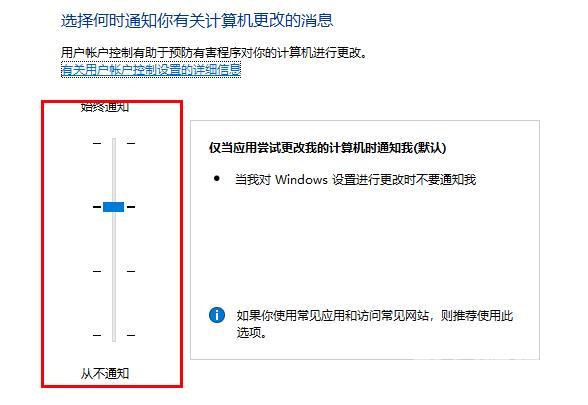
5、进入edge浏览器点击右上角三个点,选择设置。
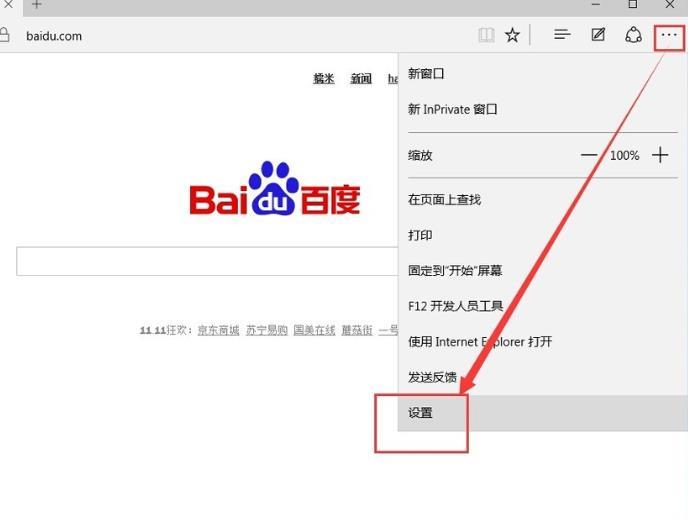
6、在设置中点击选择要清除的内容。
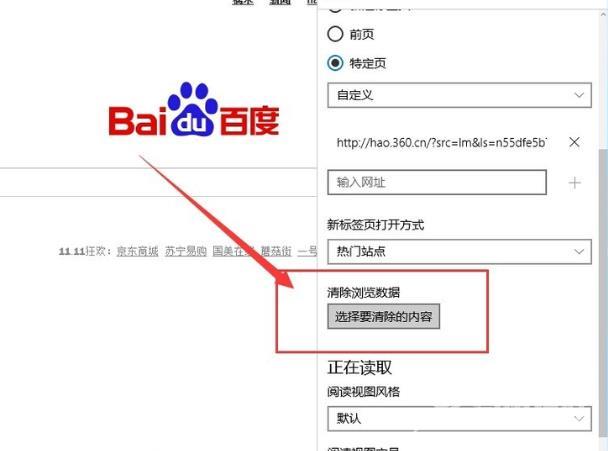
7、选择无用需要清除的项目,点击清除。

8、下滑找到查看高级设置。
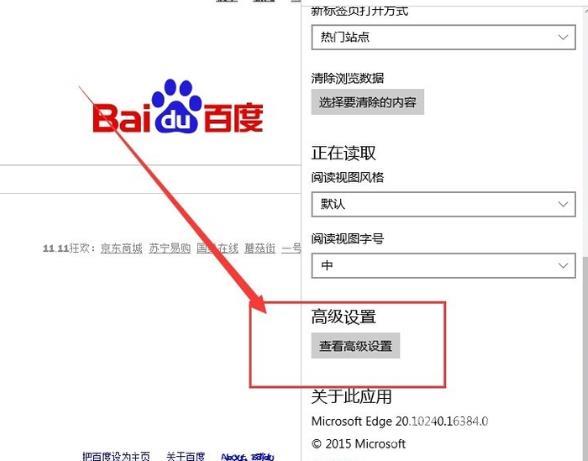
9、选择不阻止Cookie即可。